Продолжаем нашу серию гайдов по настройки PlayStation 5, в которых мы делимся советами и своим опытом. В этом гайде вы узнаете, как перенести все данные с PS4 на PS5 без потери сохранений.
Если вы хотите играть в свои любимые игры для PS4 на PS5 с игровых дисков или повторно загружать игру в свою библиотеку PlayStation, вы обнаружите, что файлы сохранения не переносятся автоматически в систему PS5, даже если у вас есть доступ к облачная сеть через PlayStation Plus.
Чтобы продолжить с того места, где вы остановились в играх, вам необходимо перенести файлы сохранения, что можно сделать несколькими способами, о которых мы и расскажем в данном руководстве.
Как перенести все данные с PS4 на PS5
В зависимости от вашей ситуации и если у вас есть большое количество игр, приложений и других функций, которые вы хотите быстро перенести с PS4, это может быть наиболее простой вариант, но он будет включать в себя множество движущихся частей.
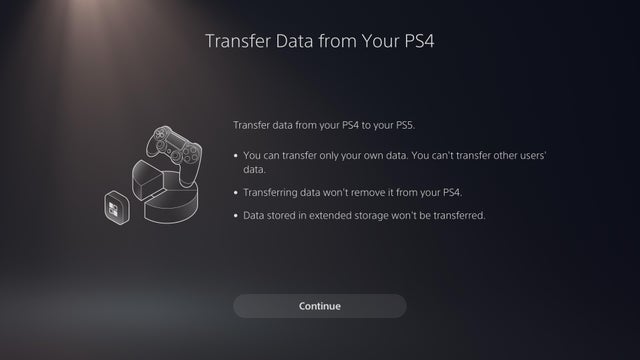
Этот метод будет передавать данные только от одного пользователя и не применяется к каким-либо данным, хранящимся в расширенном хранилище. Для этого метода вам понадобятся:
PS4 с питанием и подключением к Интернету (рекомендуется проводное подключение)
PS5 с питанием и подключением к Интернету (рекомендуется проводное соединение)
Телевизор или монитор для просмотра прогресса (идеально 2, иначе вам, возможно, придется поменять кабели HDMI, чтобы увидеть прогресс на PS4)
Для начала убедитесь, что на вашей PS4 установлено самое последнее обновление программного обеспечения.
На вашей PS5 после завершения начальной настройки может появиться опция полной передачи данных. Если вы отклонили его в то время, вы можете найти его снова, выбрав «Настройки» > «Система» > «Системное программное обеспечение» > «Передача данных».
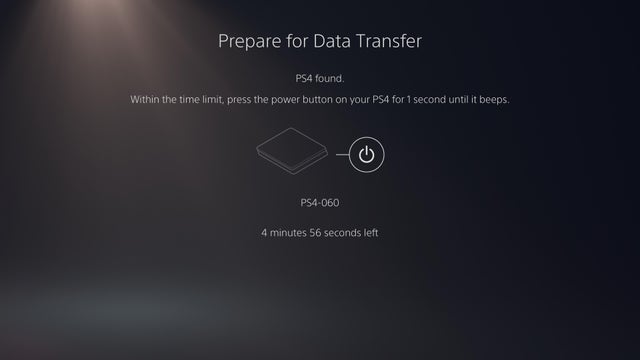
На этом этапе вам будет предложено включить обе консоли и быть подключенными к Интернету. Если в вашей текущей настройке доступен только Wi-Fi, настоятельно рекомендуется хотя бы подключить кабель LAN между двумя консолями для более высокой скорости передачи.
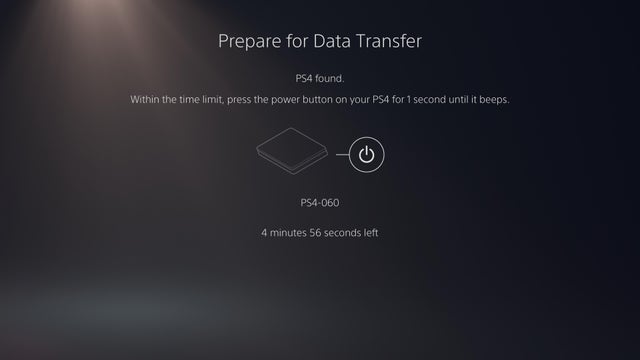
После того, как обе консоли вошли в одну и ту же учетную запись, продолжайте процесс передачи, пока вам не скажут нажать кнопку питания на PS4 на одну секунду, пока не услышите звуковой сигнал. Это перезапустит PS4, и после сброса вы увидите, что он начинает готовиться к передаче данных. Не прикасайтесь ни к консоли в этот период, ни к каким-либо кабелям LAN, которые могут быть подключены.
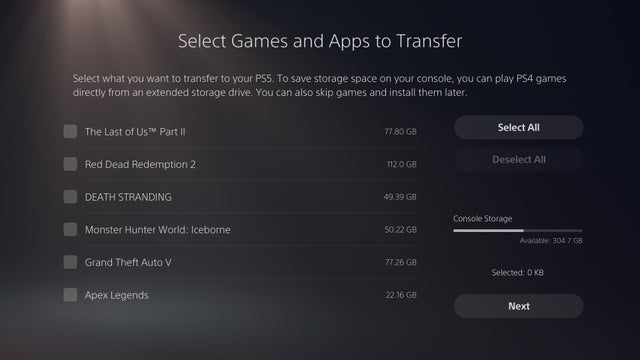
Когда подготовка будет завершена, вы попадете на экран, где вы сможете выбрать любые установленные игры или приложения на PS4. Учитывая большой размер файлов некоторых игр, это может сэкономить время, а не повторно загружать их через Интернет на вашу новую PS5, но, тем не менее, это займет некоторое время. Обязательно запишите полные размеры файлов того, что вы выбираете, и объем памяти вашей PS5.
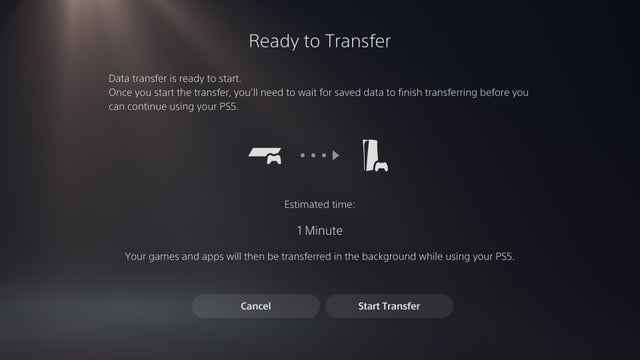
После выбора всех игр и других файлов, которые вы хотите передать, нажимайте «Далее», пока не дойдете до экрана «Готово к передаче». Это должно указывать на то, как долго ваш перевод будет длиться в зависимости от ваших настроек. Если ожидается, что продолжительность будет быстрее или медленнее, чем вы думали, вы всегда можете нажать «Отмена», чтобы сначала добавить или удалить выбранные файлы перед началом передачи.
Во время этого процесса ваша PS4 может отключаться в определенные моменты - это нормально, когда начинается период перезапуска, и цикл может занять несколько минут.
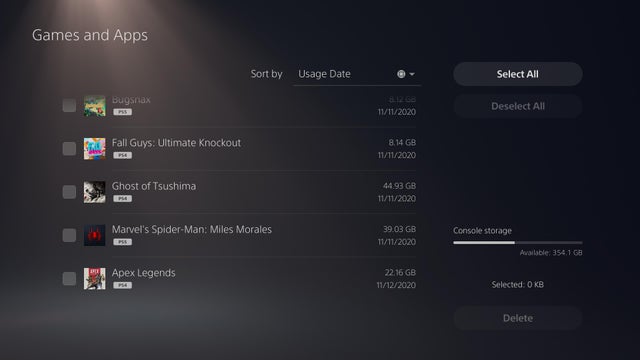
После перезапуска PS4 и завершения передачи PS5 также перезапустится. Однако обратите внимание, что PS5 может потребоваться дополнительное время для распаковки и установки файлов игры, поэтому, хотя вы можете использовать PS5 в обычном режиме после этого процесса, ваша PS4 все еще может сообщать о своей передаче, пока вы не получите уведомление о том, что передача вашей PS5 полностью завершена, игра файлы станут доступны для просмотра в вашем хранилище, и PS5 перезагрузится в последний раз.
Как перенести файлы сохранения PS4 через облако
Обратите внимание: эта опция доступна только пользователям, у которых есть активная подписка PlayStation Plus . Без него пользователи не могут получить доступ к облаку для хранения файлов или передачи их между системами.
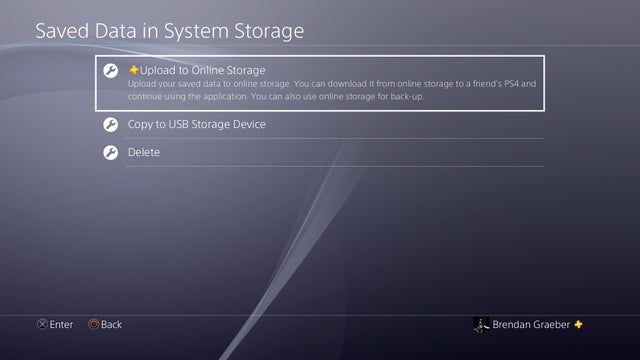
Поскольку у пользователей PlayStation Plus есть доступ к облачному хранилищу, есть вероятность, что ваши файлы сохранения были загружены раньше - просто помните, что этот процесс необходимо активировать вручную, поэтому есть вероятность, что вы забыли загрузить данные сохранения.
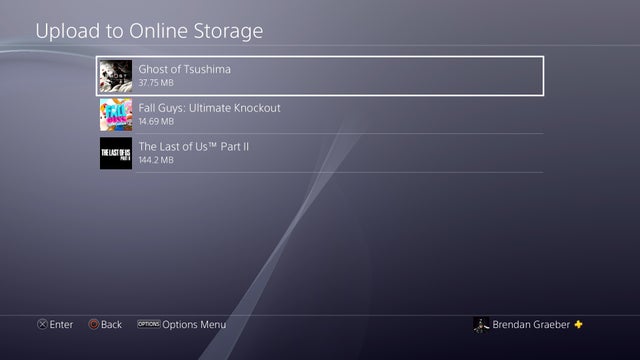
Вы можете проверить, какие файлы игры имеют сохраненные данные в облаке, перейдя в «Настройки» > «Управление сохраненными данными приложения» > «Сохраненные данные в онлайн-хранилище», а затем выбрав параметр « Загрузить в системное хранилище», чтобы просмотреть, какие файлы хранятся. Если вы уже видите нужные файлы, вы можете пропустить следующие несколько шагов и загрузить PlayStation 5. Если нет, выполните следующие действия:
Во-первых, вы можете проверить, есть ли в вашей системе PS4 данные сохранения, которые вы хотите перенести на PS5, выбрав «Настройки» > «Хранилище» > «Хранилище системы» > «Сохранить данные».
Убедившись, что данные сохранения, которые вы хотите передать, доступны, перейдите в «Настройки» > «Управление сохраненными данными приложения» > «Сохраненные данные в системном хранилище», а затем выберите «Загрузить в онлайн-хранилище».
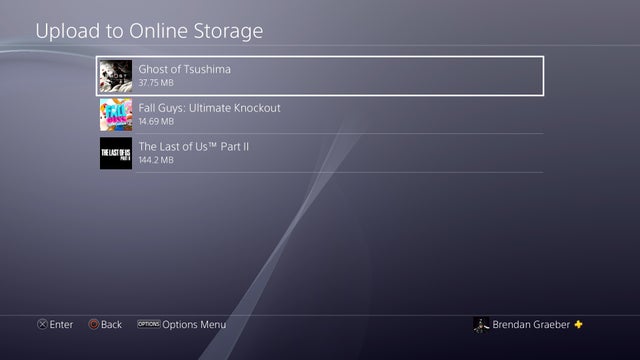
Выберите игру, данные которой вы хотите загрузить, а затем индивидуально выберите файлы сохранения (или выберите их все) перед нажатием кнопки «Загрузить». Сделайте это для всех игр для PS4, в которые вы планируете играть на PS5.
Обратите внимание, что наличие ваших сохраненных данных в облачном хранилище не приведет к их автоматическому применению к играм, в которые вы играете на PS5. Вам нужно будет вручную загрузить файлы сохранения в свое хранилище, чтобы они работали.
Теперь, когда файлы находятся в облачном хранилище, войдите в свою PS5 и перейдите в «Настройки» > «Сохраненные данные» и «Настройки игры / приложения» > «Сохранить данные» (PS4) и выберите «Облачное хранилище».
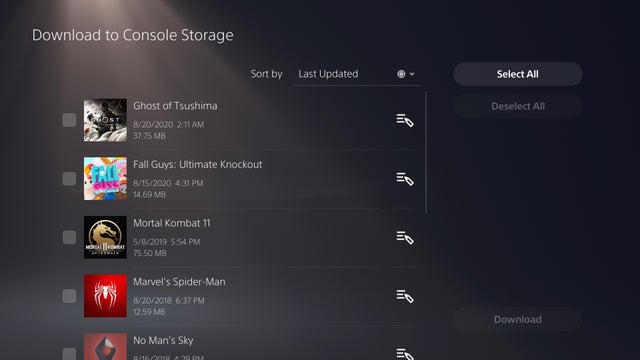
У вас будет возможность увидеть, сколько места занято, и загрузить в консольное хранилище. Выберите игру или игры, из которых вы хотите получить доступ к файлам сохранения, и загрузите каждую из них в хранилище консоли. После этого вы можете дважды проверить наличие файлов, перейдя в «Настройки» > «Хранилище», выбрав «Сохраненные данные» в разделе «Хранилище консоли» и выбрав «Игры для PS4» .
Как только это будет подтверждено, просто запустите свою игру для PS4, и она должна показать ваши файлы сохранения, когда вы попытаетесь их загрузить.
Как перенести файлы сохранения с PS4 через USB-флешку
Если у вас нет доступа к облачному хранилищу из-за отсутствия Интернета или из-за того, что у вас нет подписки PS Plus, есть альтернатива для переноса ваших сохранений и других файлов на PS5.
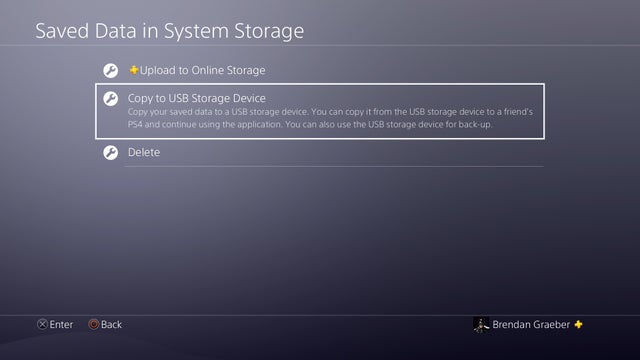
Для этого у вас должно быть внешнее запоминающее устройство - жесткий диск или карта памяти, которую можно подключить через USB. Убедитесь, что на вашем устройстве есть свободная память, и вставьте ее в PS4.
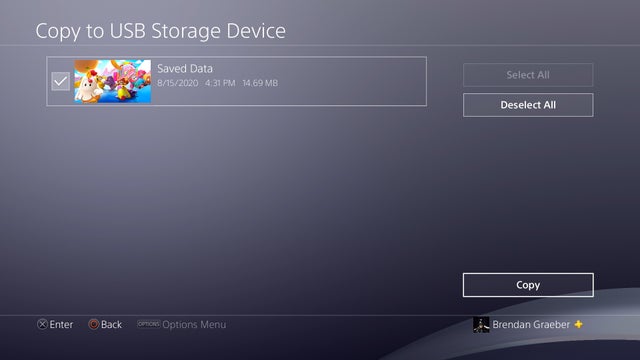
После выберите «Настройки» > «Управление сохраненными данными приложения» > «Сохраненные данные в системном хранилище» и выберите «Копировать на USB-накопитель». Выберите каждую игру, в которую вы планируете играть на своей PS5, и выберите все файлы сохранения, которые хотите перенести.
Перед тем как сделать это, убедитесь, что ваша PS4 обновлена до последней версии, а затем извлеките USB-накопитель после того, как файлы будут скопированы.
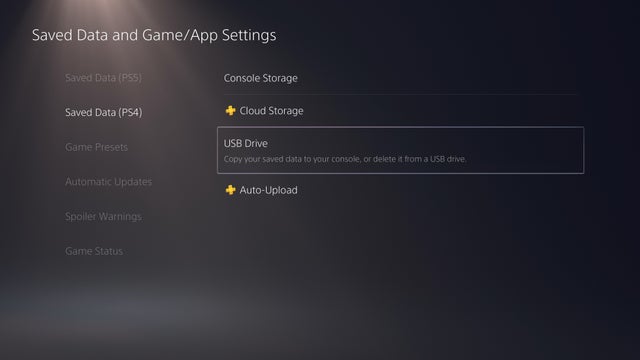
Теперь вставьте USB-устройство в PS5. Обратите внимание, что файлы не будут обнаружены автоматически, вам нужно будет вручную скопировать их с USB-накопителя в локальное хранилище PS5. Перейдите в «Настройки» > «Сохраненные данные» и «Настройки игры / приложения» > «Сохраненные данные (PS4)» , выберите «USB-флешка» и затем «Копировать в консольное хранилище» .
Как только это будет подтверждено, просто запустите свою игру для PS4, и она должна показать ваши файлы сохранения, когда вы попытаетесь их загрузить.
На этом, у нас все, что мы хотели рассказать вам о том, как перенести все данные с PS4 на PS5. Читайте также и другие наши советы по PS5, чтобы играть с комфортом:
- Как сбросить PS5 до заводских настроек. Гайд
- Список всех игр для PS5, работающие со скоростью 120 кадров в секунду
- Как увеличить объем памяти в PlayStation 5
- Время загрузки игры на PS5
- Как выключить музыку из темы в главном меню в PlayStation 5
- Как будет выглядеть PS5 Slim когда выйдет


Оставьте свой комментарий
Посетители, находящиеся в группе Гости, не могут оставлять комментарии к данной публикации.